Votre ordinateur manque de mémoire sous Windows 10
Résumé: You may encounter a “Your computer is running low on memory” avertissement lorsque vous travaillez ou jouez à des jeux vidéo sur Windows 10. Ainsi, aujourd'hui, dans cet article, nous vous proposerons des moyens efficaces de résoudre ce problème.
Table des matières
Qu'est-ce que « votre ordinateur manque de mémoire » ?
“Votre ordinateur manque de mémoire” message shows up as the computer has run out of RAM. It often appears when the Windows operating system and programs are approaching the limits of installed physical RAM or page file on disk, or both.
Cette erreur signifie que votre Windows 10 a une faible mémoire virtuelle car certains programmes prennent trop d'allocation de mémoire.
How to Fix “Your Computer Is Running Low On Memory”?
Fin du processus qui utilise une RAM élevée
Some processes that use too much memory may run out of memory in Win 10. And ending those processes or programs is the quickest way to fix the “Your computer is low on memory” error. In general, video/image editing tools and web browsers may use high RAM.
Étape 1 : Cliquez avec le bouton droit sur la barre des tâches et cliquez sur le Task Manager option. Ou vous pouvez également appuyer sur Maj + Ctrl + Échap ensemble pour ouvrir Task Manager.
Step 2: Click More details pour voir les détails sur les processus en cours d'exécution sur votre Windows 10.
Step 3: Click the Mémoire colonne sous le Processus onglet pour trier les processus et les applications par utilisation de la mémoire.
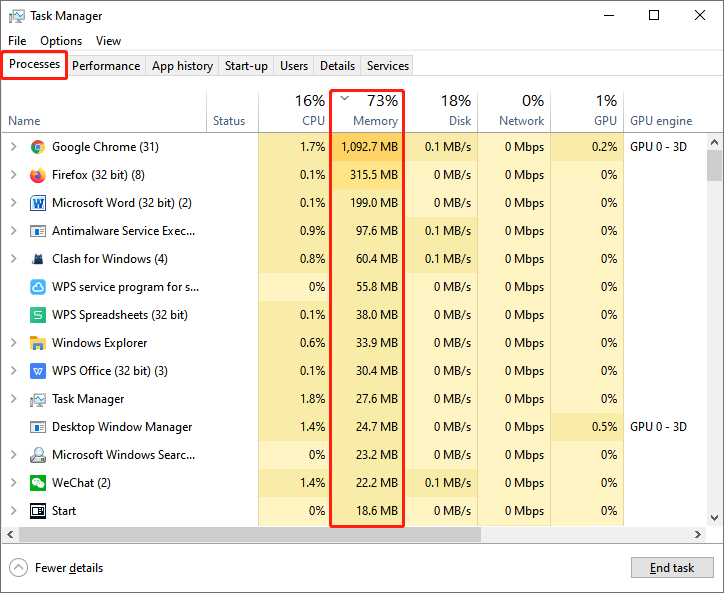
Étape 4 : faites un clic droit sur le nom de l'application et sélectionnez Tâche finale pour fermer le processus qui prend trop de mémoire.
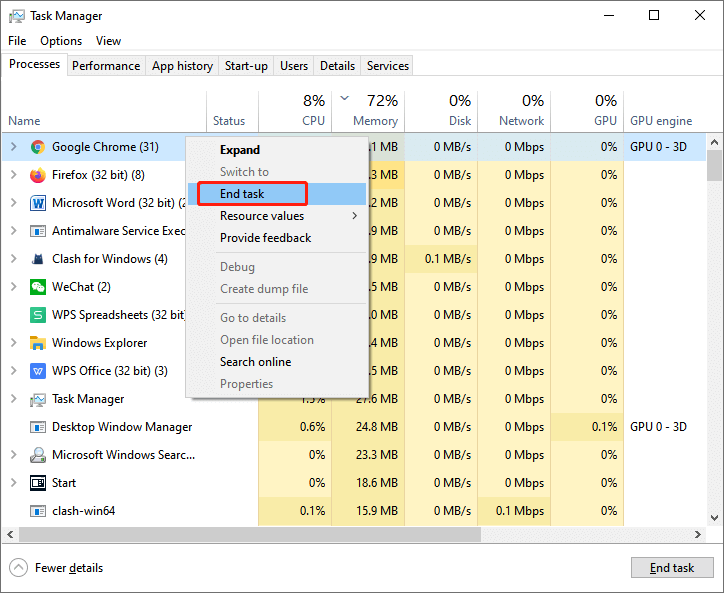
Fermez les programmes à l'aide d'un fichier de page élevé
Some users may ignore the programs that use a high-page file. When programs approach the limit of page files on disk, the “The system is running low on memory, please close some applications and try again” error may occur. It may be due to a page file if you receive this error message as physical RAM usage is less than 90%.
Step 1: Type Gestionnaire des tâches dans la zone de recherche pour l'ouvrir et cliquez sur Plus de détails.
Step 2: Select the Des détails onglet et cliquez avec le bouton droit sur les en-têtes du tableau pour sélectionner Sélectionner des colonnes option.
Étape 3 : Ajoutez la colonne Taille du commit en sélectionnant Taille de l'engagement.
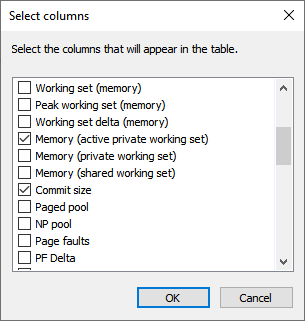
Étape 4 : Triez les Taille de l'engagement colonne. Et puis terminez les programmes en utilisant une grande taille de commit.
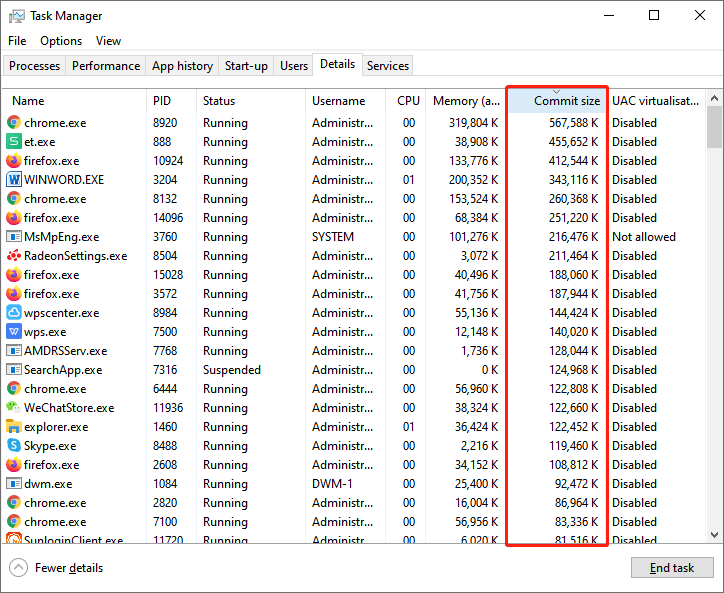
Supprimer les logiciels installés inutiles
Si vous rencontrez cette erreur récemment car vous avez récemment installé un logiciel sur PC, vous pouvez désinstaller un nouveau logiciel pour voir si cette erreur persiste.
Step 1: Type Control Panel dans le champ Démarrer la recherche pour ouvrir le Panneau de configuration.
Step 2: Select Désinstaller un programme under the Programmes section.
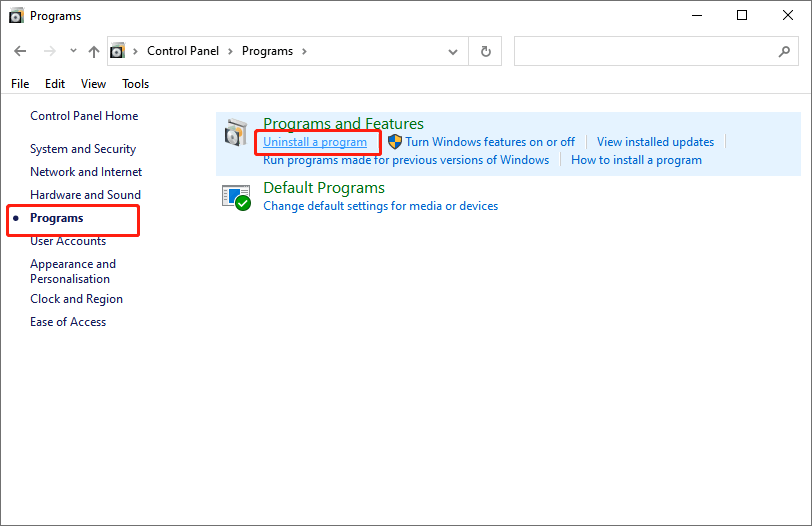
Étape 3 : Cliquez avec le bouton droit sur les programmes que vous avez récemment ajoutés et cliquez sur Désinstaller. Après cela, vous pouvez redémarrer votre ordinateur pour voir si cette erreur a été résolue.
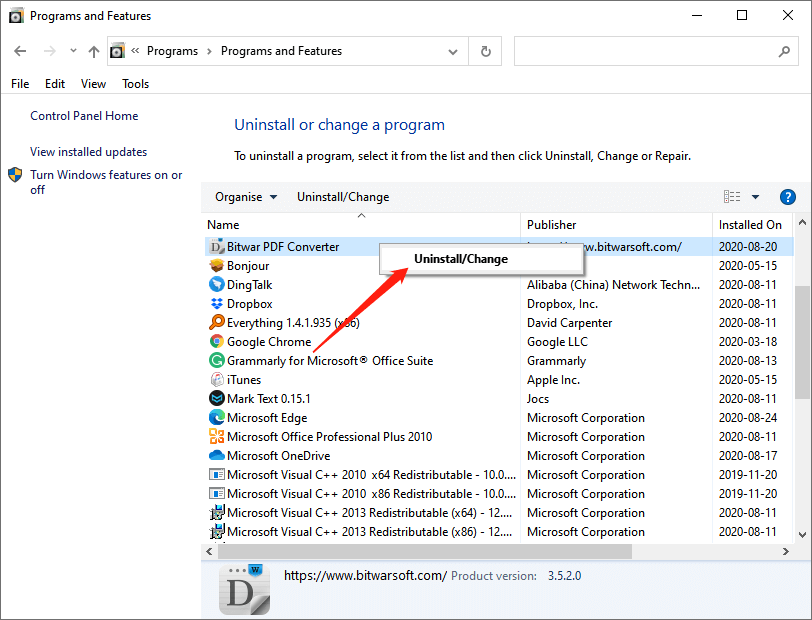
Augmenter la mémoire virtuelle
L'augmentation de la mémoire virtuelle sur votre PC est un autre moyen pratique de corriger l'erreur "Votre ordinateur manque de mémoire". Ce faisant, votre ordinateur disposera de plus d'espace pour enregistrer les fichiers alloués.
Étape 1 : Appuyez sur le Gagner + X simultanément pour ouvrir le menu d'accès rapide.
Étape 2 : CliquezSystem dans le menu et sélectionnez Réglages avancés du système.
Étape 3 : Activé Propriétés du système, sélectionnez le Advanced onglet et cliquezParamètres.
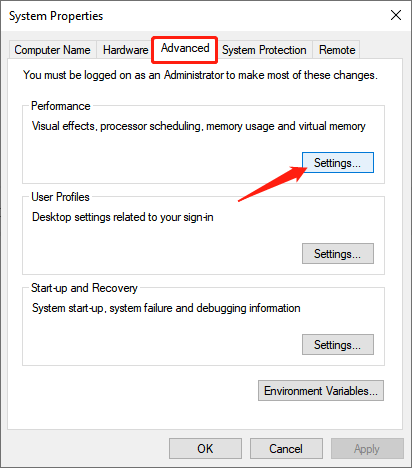
Étape 4 : Sous l'onglet Avancé, cliquez sur le Change option.
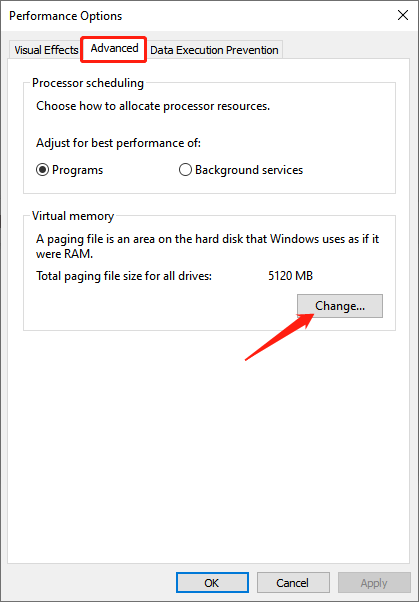
Étape 5 : Décochez ensuite la première case «Gérer automatiquement la taille du fichier d'échange pour tous les lecteurs“.
Étape 6 : Vérifiez le Format personnalisé pièce et régler le Taille initiale (Mo) and Taille maximale (Mo) correctement. Puis clique Régler and D'ACCORD.
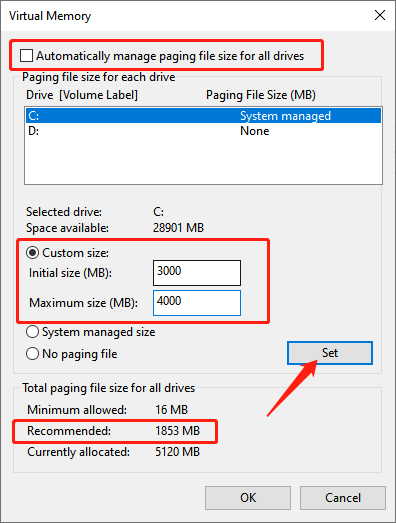
Tip: La taille que vous définissez doit être plus grande que celle recommandée.
Install More Physical RAM to fix “Your computer is running low on memory”
L'installation de plus de RAM physique sera la meilleure approche si l'appareil sous Windows 10 manque souvent de mémoire. Il est recommandé d'installer plus de RAM lorsque la RAM installée est inférieure à 8 Go.
Lorsque vous ajoutez de la RAM, installez de la RAM sur deux canaux si la carte mère de votre ordinateur le prend en charge. Lorsque Dual Channel est activé, la bande passante mémoire d'origine est doublée. Soit dit en passant, la plupart des cartes mères modernes prennent en charge la technologie Dual Channel.
Conclusion
The above are efficient methods to fix the “Your computer is running low on memory" Erreur. Après avoir parcouru cette page de procédures, vous serez en mesure de gérer ce problème avec facilité.
Article précédent
Pourquoi choisir Bitwar PDF Converter plutôt que l'éditeur de PDF en ligne ? Summary: You may encounter a "Your computer is running low on memory" warning when working or playing video games on...article suivant
How To Disable Edge Tabs From Showing in Alt + Tab? Summary: You may encounter a "Your computer is running low on memory" warning when working or playing video games on...
About Bitwar Data Recovery
3 Steps to get back 500+ kinds of deleted, formatted or lost documents, photos, videos, audios, archive files from various data loss scenarios.
Learn More
